Cách lấy lại mật khẩu VSSID và đổi mật khẩu chi tiết nhất

Cách lấy lại mật khẩu VSSID đang được rất nhiều đọc giả quan tâm trong thời gian này. Đây là vấn đề khá đơn giản chỉ với vài bước cơ bản tuy nhiên không phải ai cũng biết cách thực hiện. Hãy cùng Sforum tìm hiểu thông tin về các cách lấy lại mật khẩu VSSID khi quên email, mất số điện thoại qua tin nhắn và cách đổi mật khẩu VSSID chi tiết nhất bên dưới nhé.
Cách lấy lại mật khẩu VSSID khi mất số điện thoại
Để thực hiện cách lấy mật khẩu VSSID khi mất số điện thoại, đầu tiên bạn có thể áp dụng lấy lại là thông qua email. Hãy cùng tìm hiểu các bước thực hiện ngay sau đây nhé.
Hướng dẫn nhanh
- Mở ứng dụng VSSID đã được cài đặt trên máy, bạn chọn “Quên mật khẩu”.
- Nhập địa chỉ email đăng ký lấy lại mật khẩu vào ô trống và ấn Gửi.
- Có thông báo mã OTP được gửi về email, nhấn “Đóng”.
- Mở email, lấy mã OTP và nhập vào ô trống yêu cầu trên ứng dụng VSSID.
- Nhấn “Xác nhận”.
- Mật khẩu mới được cấp lại sẽ gửi về email bạn đã đăng ký trước đó.
Hướng dẫn chi tiết
Bước 1: Bạn mở ứng dụng VSSID đã được cài đặt trên điện thoại, sau đó bạn chọn mục “Quên mật khẩu”.
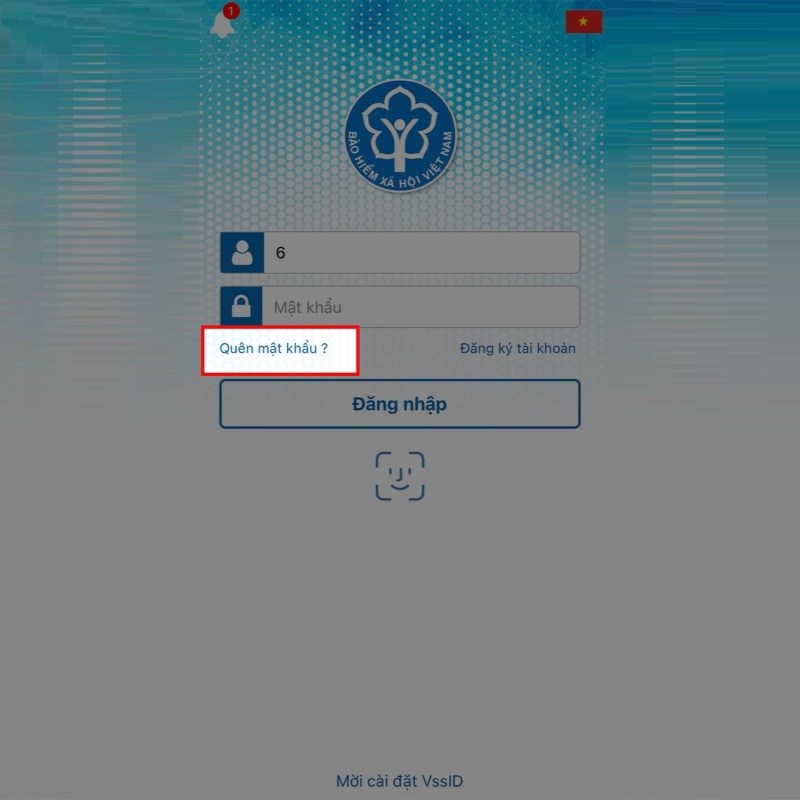
Bước 2: Bạn nhập email của mình vào ô trống yêu cầu, sau đó ấn “Gửi”.
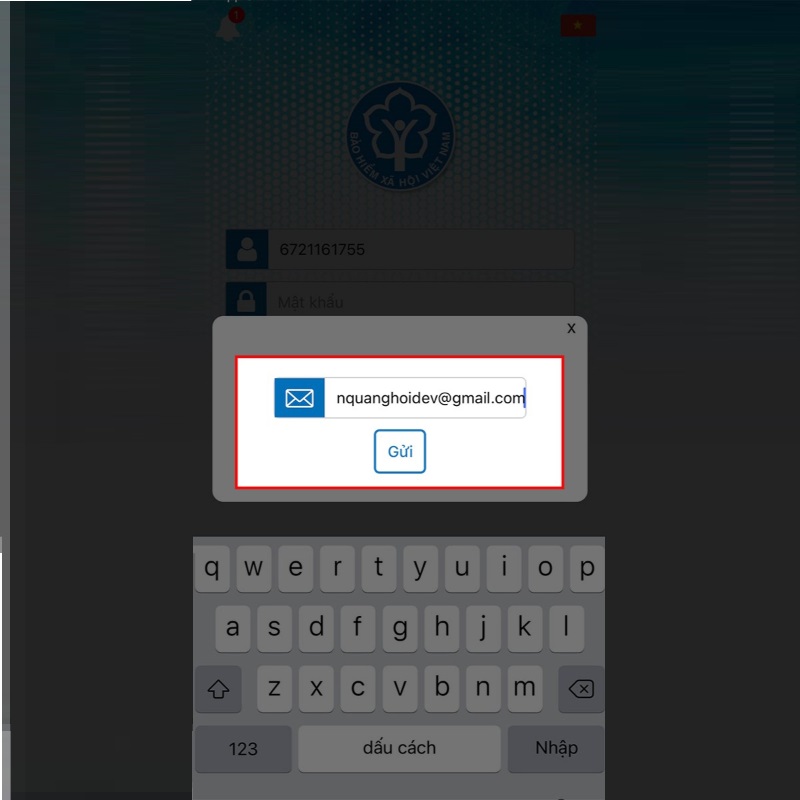
Bước 3: Hệ thống hiện sẽ gửi thông báo mã xác nhận OTP về email đã đăng ký, bạn nhấn chọn “Đóng”.
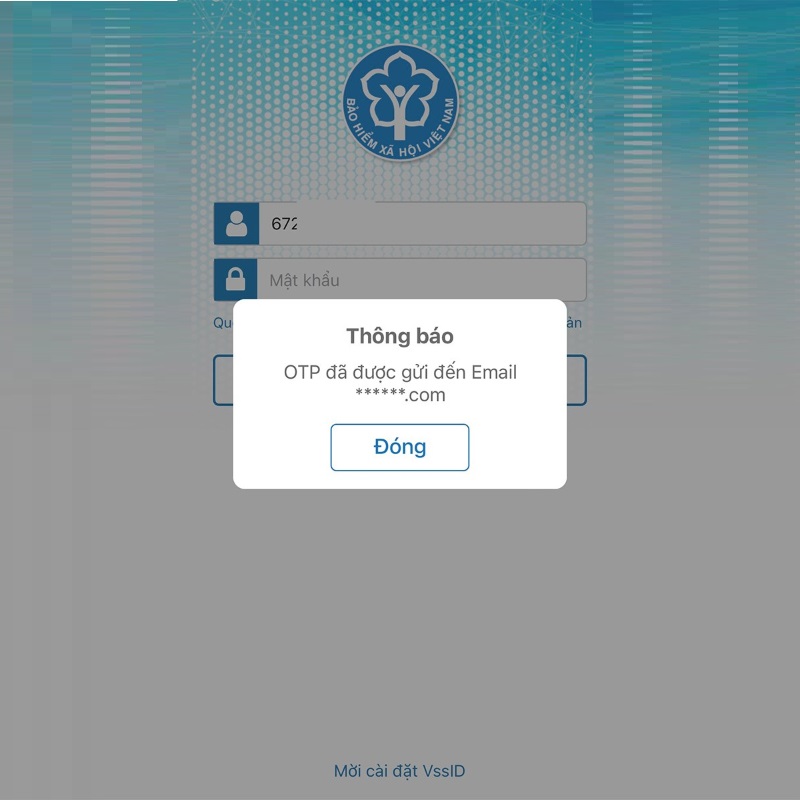
Bước 4: Bạn mở email của mình lên kiểm tra, lấy mã OTP rồi nhập vào ô trống trên ứng dụng VSSID. Tiếp đến bạn chọn “Xác nhận”. Lưu ý: Mã OTP gửi về máy chỉ có hiệu lực trong vòng 5 phút, nếu quá 5 phút không nhập bạn sẽ phải thực hiện lại.
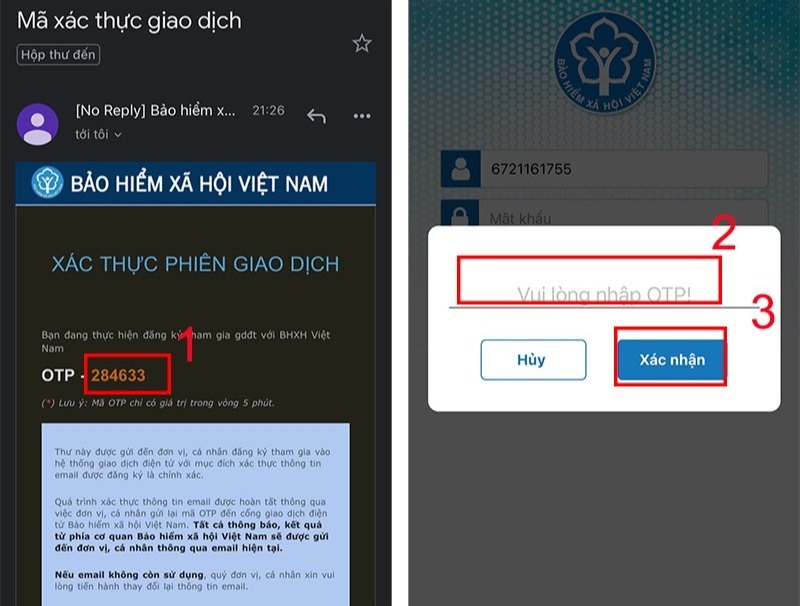
Bước 5: Sẽ có thông báo cấp mật khẩu mới thành công gửi về email của bạn đăng ký lúc đầu. Bấm nhấn đóng và mở email lên kiểm tra. Tiếp đó bạn sử dụng mật khẩu mới được cấp để đăng nhập ứng dụng VSSID và thực hiện đổi mật khẩu mới.
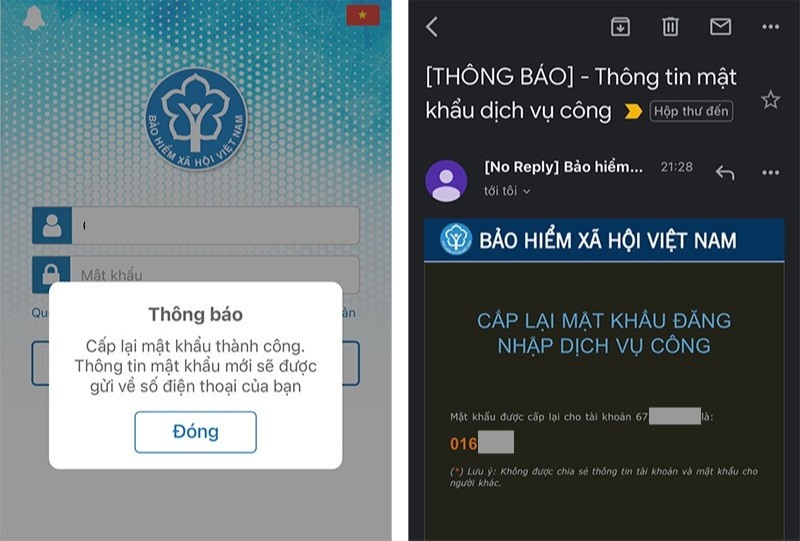
Cách lấy lại mật khẩu VSSID khi quên email bằng số điện thoại
Cách lấy lại mật khẩu VSSID khi quên email thông qua số điện thoại, bạn chỉ cần làm theo các bước dưới đây. Hướng dẫn này chỉ áp dụng cho các tài khoản VSSID có phiên bản cập nhập trước 17/10/2021.
Hướng dẫn nhanh
- Mở ứng dụng VssID, nhập mã số BHXH của bạn trên ứng dụng.
- Chọn “Quên mật khẩu”.
- Nhập số điện thoại của bạn vào khung ô yêu cầu.
- Chọn Gửi.
- Chọn Đóng.
- Nhập mã OTP được hệ thống gửi đến số điện thoại của bạn.
- Chọn Xác nhận.
Hướng dẫn chi tiết
Bước 1: Bạn mở ứng dụng VSSID đã được cài đặt trên điện thoại của mình. Sau đó bạn nhập mã số BHXH của bạn và chọn “Quên mật khẩu”.
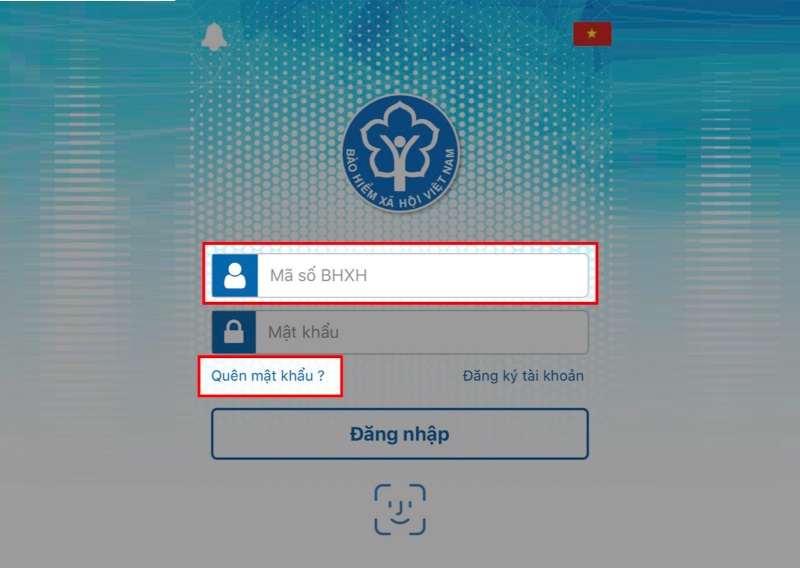
Bước 2: Nhập số điện thoại đăng ký của bạn vào ô khung yêu cầu và ấn chọn “Gửi”.
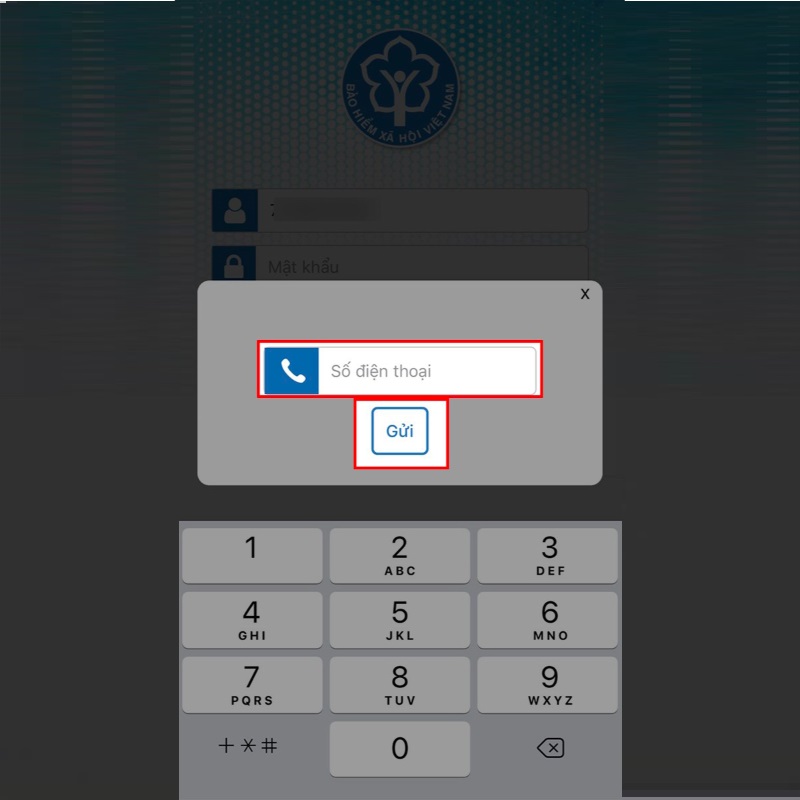
Bước 3: Sẽ có thông báo mã OTP gửi đến số điện thoại xxx, bạn chọn “Đóng”.
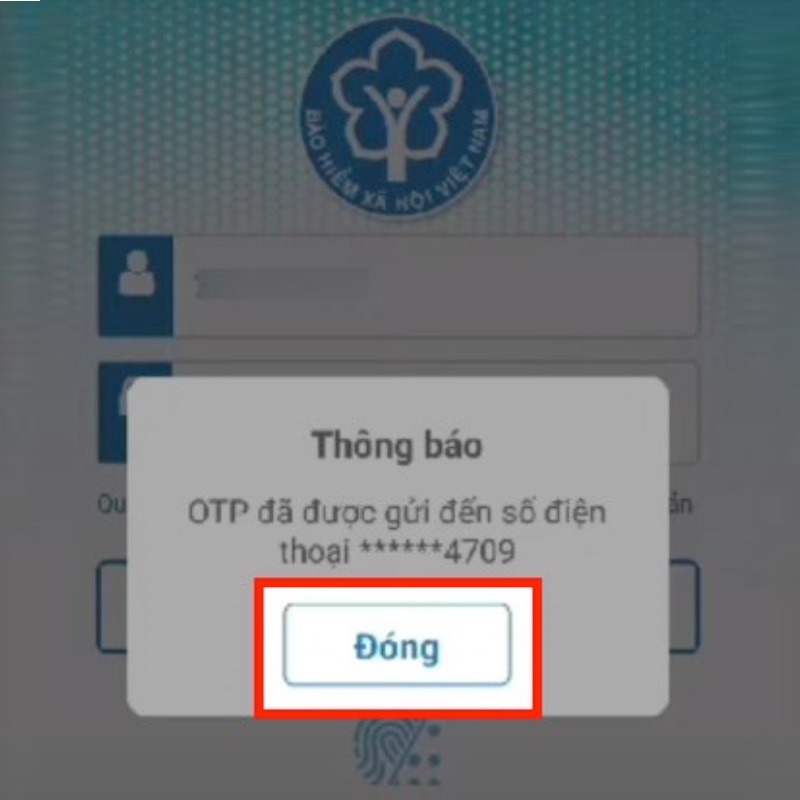
Bước 4: Bạn mở trình tin nhắn trên điện thoại, lấy mã OTP và nhập vào ứng dụng VSSID. Sau đó ấn chọn “Xác nhận”.
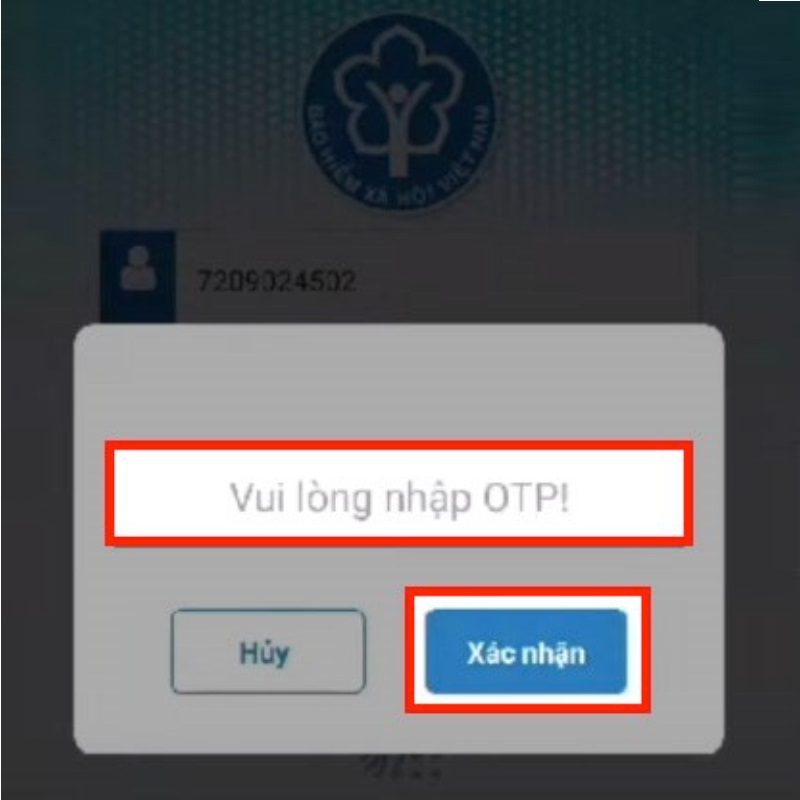
Bước 5: Có một thông báo hiển thị trên màn hình là đã cấp mật khẩu thành công và gửi đến số điện thoại của bạn. Bạn lấy mật khẩu mới đó để đăng nhập ứng dụng BHXH và tiến hành thay đổi mật khẩu mới.
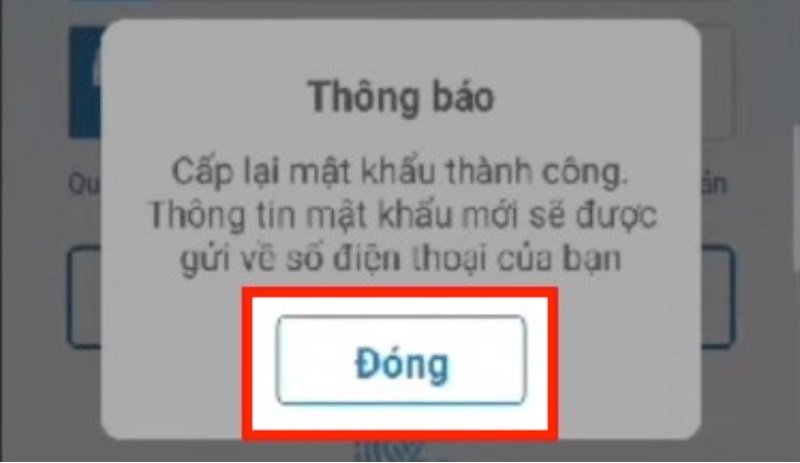
Cách lấy lại mật khẩu VSSID khi quên email qua tin nhắn
Ngoài 2 cách lấy mật khẩu VSSID bằng email và số điện thoại thì bạn cũng có thể gửi tin nhắn. Cách này rất tiện dụng, không phức tạp gì mà bạn có thể lấy lại được mật khẩu VSSD nhanh chóng.
Để thực hiện bạn soạn tin nhắn: theo cú pháp BK MK {Mã số BHXH} gửi đến đầu số 8079. Phương thức này áp dụng bắt đầu từ ngày 22/10/2021, phí dịch vụ gửi tin nhắn đến đầu số 8079 nhà mạng sẽ thu là 1000đ/tin nhắn. Cách thực hiện này bạn có thể làm ở bất cứ đâu khi không có mạng internet đăng nhập.

Hướng dẫn cách đổi mật khẩu VSSID đơn giản nhất
Khi đã thực hiện cách lấy lại mật khẩu VSSID trên điện thoại thành công rồi bạn sẽ tiến hành đổi mật khẩu mới phù hợp với mình. Khi đổi mật khẩu sẽ giúp bạn dễ nhớ hơn để đăng nhập hệ thống vào những lần tiếp theo. Cụ thể:
Hướng dẫn nhanh
- Mở ứng dụng VssID trên điện thoại và tiến hành đăng nhập tài khoản VssID.
- Nhấn chọn vào biểu tượng 3 dấu gạch ngang trên góc trên bên trái màn hình.
- Chọn “Đổi mật khẩu”.
- Nhập mật khẩu cũ vừa cấp và nhập mật khẩu mới 2 lần.
- Chọn “Hoàn tất”.
- Nhập mã OTP được gửi đến email hoặc số điện thoại của bạn.
- Chọn Xác nhận là xong.
Hướng dẫn chi tiết
Bước 1: Bạn đăng nhập ứng dụng VssID trên điện thoại, chọn biểu tượng 3 dấu gạch ngang ở góc trên bên trái màn hình.
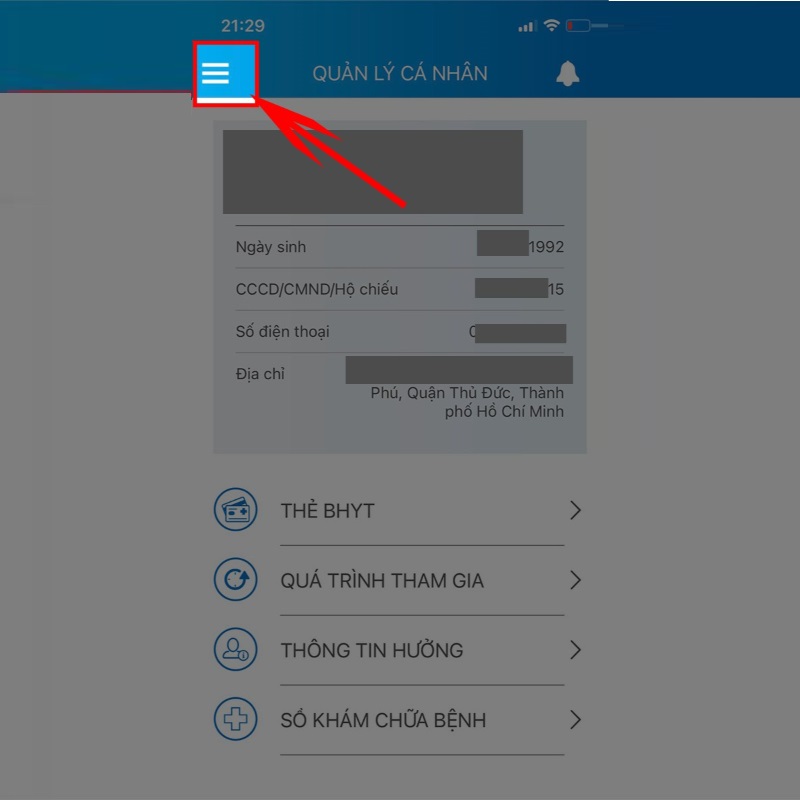
Bước 2: Bạn tìm mục ấn chọn “Đổi mật khẩu”.
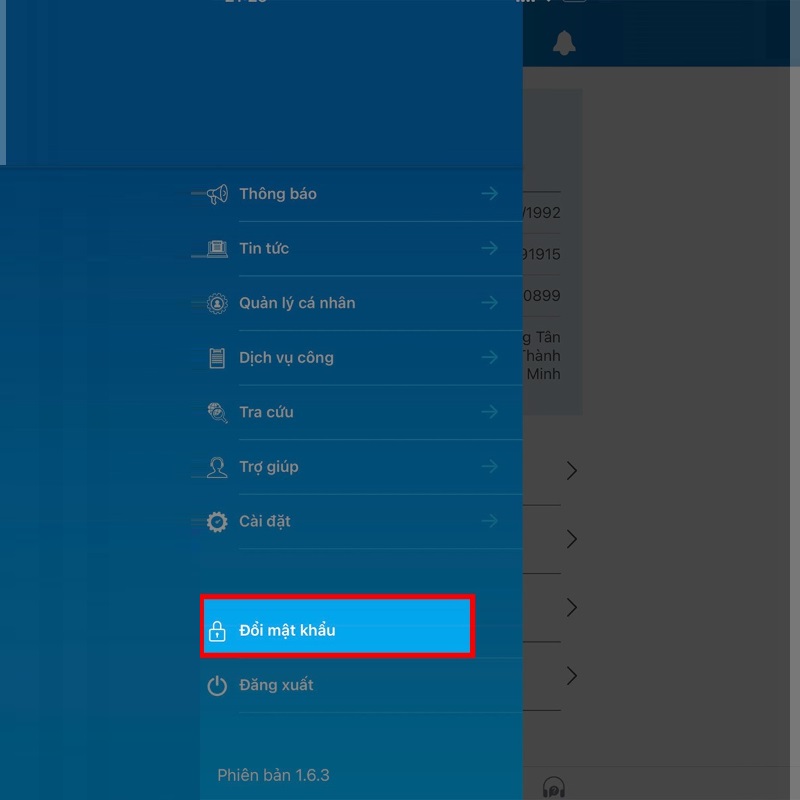
Bước 3: Thực hiện tiến hành nhập mật khẩu cũ vừa cấp. Tiếp đến bạn nhập mật khẩu mới của mình 2 lần và chọn “Hoàn tất”.
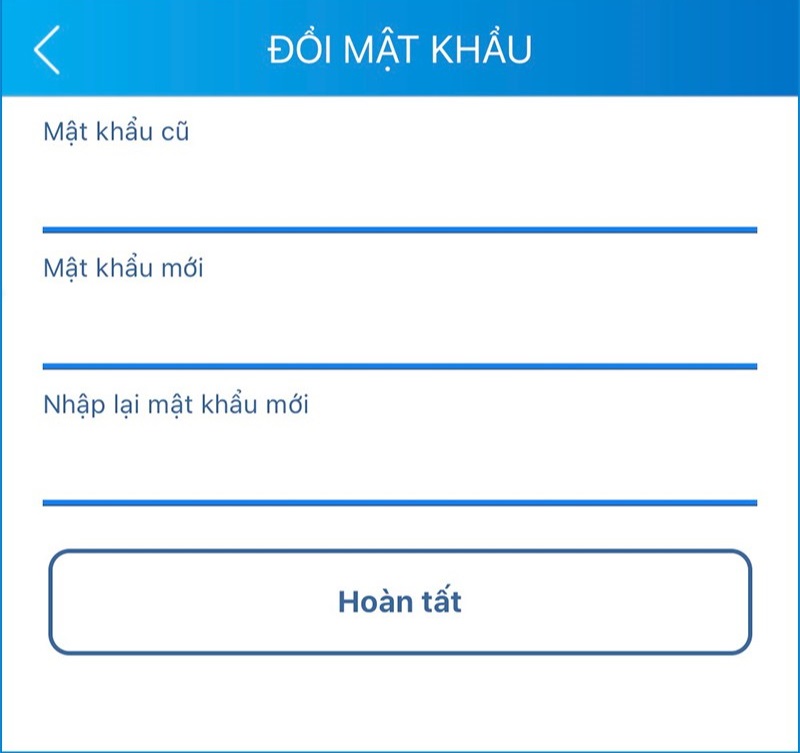
Bước 4: Mã OTP sẽ được gửi về email hoặc điện thoại của bạn. Thực hiện nhập mã OTP và ấn chọn “Xác nhận” là đã đổi mật khẩu VssID thành công.
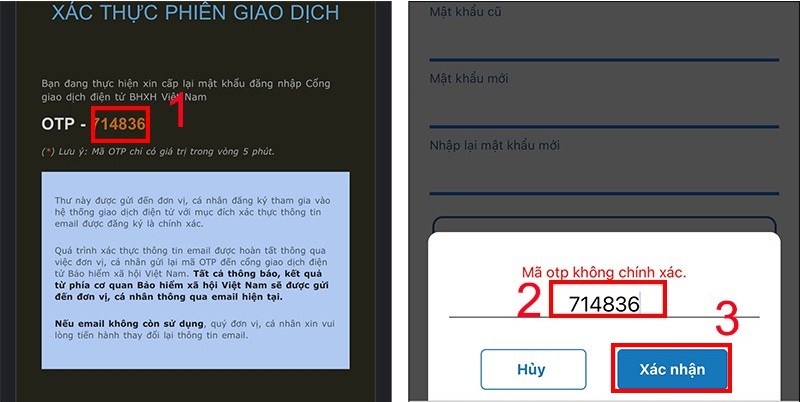
Lời kết
Khi đã biết cách lấy lại mật khẩu VSSID qua email, hoặc khi quên email thông qua tin nhắn, bằng số điện thoại chi tiết nhất. Hãy bắt tay vào thực hiện ngay chỉ trong ít phút thao tác là có thể lấy lại được mật khẩu của bạn. Hy vọng bạn sẽ có những trải nghiệm thú vị với những thông tin cập nhập trên bài viết. Nếu có thắc mắc gì cần hỗ trợ bạn hãy đến với Sforum ngay nhé.








Bình luận (0)